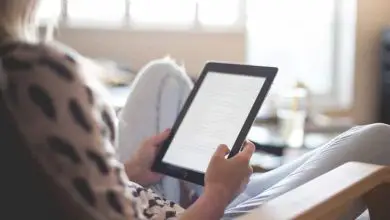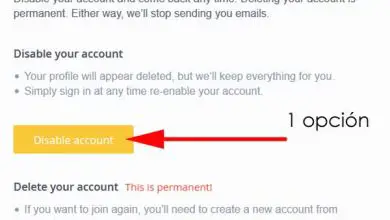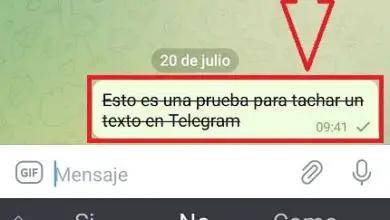Come verificare se la mia scheda di rete WiFi supporta la modalità monitor e l’iniezione di pacchetti

Controllare la scheda di rete Wi-Fi installata nel computer
Se hai acquistato una scheda di rete Wi-Fi e desideri verificare se supporta la modalità monitor e l’iniezione di pacchetti. Quindi il passo più semplice che puoi fare è cercare su Internet il chipset corrispondente al nostro tipo di carta. In questo modo avrai informazioni esatte sul chipset e scoprirai se supporta la modalità monitor o meno, questo passaggio è il più semplice e facile da applicare.
Controlla la revisione hardware della scheda Wi-Fi
Un aspetto interessante è che i creatori rilasciano diverse versioni di hardware per lo stesso tipo di scheda, il che significa che la tua scheda può avere diverse versioni. È anche probabile che la prima versione hardware supportasse la modalità monitor a causa del suo chipset e il resto dei moduli no.
D’altra parte, devi tenere a mente la versione hardware del dispositivo e verificare anche se supporta o ha compatibilità con una scheda di rete a 5 GHz.
Dove puoi identificare la versione hardware del tuo dispositivo?
- In generale, queste informazioni possono essere trovate sulla confezione o sulla scatola del prodotto, sul retro o sul lato a seconda del disegno.

- Se non la trovi nella confezione, controlla la scheda Wi-Fi stessa, le informazioni con riferimento al modello e alla versione hardware sono riportate su una piccola etichetta sul retro della scheda.
Come conoscere il chipset di una scheda di rete Wi-Fi in sistemi operativi Windows e Linux
L’industria o i produttori di schede di rete non forniscono informazioni sul chipset utilizzato da un particolare dispositivo. La maggior parte delle schede di rete Wi-Fi utilizza il chipset del produttore Realtek, ad esempio ci sono alcuni modelli di questo marchio che supportano la modalità monitor e altri che non lo fanno.
Ti aiuteremo a conoscere il chipset di una scheda di rete Wi-Fi utilizzando il sistema operativo Windows, così saprai anche la velocità della scheda.
- Sistema operativo Windows.
- Entra nel motore di ricerca di Windows e digita «Pannello di controllo».
- Quindi trova la sezione «Gestione dispositivi».
- Ora fai clic su » Schede di rete » e fai clic con il pulsante destro del mouse sulla scheda di rete che hai installato nel tuo computer e fai clic sull’opzione «Proprietà».
- Ora in questa finestra farai clic sull’opzione «Dettagli» che appare nella parte posteriore destra della finestra.
- Quindi nella casella che dice «Proprietà» premi e cerca l’opzione «ID hardware» e questo ti darà le informazioni sul chipset della scheda di rete wifi.
Una volta che conosci l’ID hardware, dovrai cercare sul web il modello esatto della scheda, digita semplicemente il modello nel motore di ricerca e il gioco è fatto. Un metodo che è anche efficace è installare un programma come DriverIdentifier o AIDA64, questi forniranno le informazioni che stiamo cercando.
- Sistema operativo basato su Linux (Debian)
- Entra nel terminale Linux.
- Una volta che ci sei dentro, digita il seguente comando «Ispci» per controllare i dispositivi collegati al PCI.
- E puoi anche usare il comando «Isusb» per controllare i dispositivi collegati tramite USB.
Un modo per sapere se la scheda supporta la modalità monitor installando aircrack-ng nella distribuzione, oppure utilizzare distribuzioni finalizzate agli audit Wi-Fi. Una volta installato il programma per vedere se supporta la modalità monitor, applicare il comando » airmon-ng» nella distribuzione Linux.

I metodi esposti o spiegati sono totalmente semplici e facili da applicare, se sei nuovo, questo post ti aiuterà ad ampliare le tue conoscenze informatiche. Speriamo che questo articolo ti aiuti, se desideri più contenuti o informazioni su sistemi operativi o dispositivi intelligenti puoi visitare il sito web miracomosehace.com.